V tejto téme Pomocníka je popísaný postup, ako nastaviť prepojenie systému OBERON s off-line internetovým obchodom.
 |
Aby bolo možné s internetovým obchodom pracovať, je potrebné v programe OBERON - Agenda firmy v ponuke Servis, Nastavenia programu, oddiel Firma, Všeobecné, záložka Skladové karty, sekcia Skladová karta začiarknuť pole Umožniť pracovať s internetovým obchodom. Vtedy sa na skladovej karte zobrazí nová záložka Internetový obchod - obsahuje údaje, ktoré sú potrebné na internetový predaj. Na zaradenie danej skladovej karty do exportu do internetového obchodu je potrebné v tejto záložke začiarknuť políčko Zaradiť do internetového obchodu. |
Postup nastavenia
- Aby bolo možné nastaviť komunikáciu medzi systémom OBERON a on-line internetovým obchodom, musí byť tento internetový obchod už nainštalovaný a správne nastavený (napr. sadzby DPH, údaje o účtovnej jednotke, stavy objednávok a pod.). Návod na inštaláciu získate v dokumentácii dodávateľa daného e-shopového riešenia.
- Pred nastavením komunikácie medzi OBERON-om a off-line internetovým obchodom je ďalej potrebné zvoliť počítač, v ktorom bude úloha zabezpečujúca prepojenie hosťovaná (t. j. spustená). Mal by to byť počítač, ktorý je neustále zapnutý a pripojený k internetu (aspoň počas pracovných dní), spravidla sieťový databázový server. V opačnom prípade sa nebudú aktualizovať údaje v internetovom obchode a nebude možné prijímať objednávky. Na tomto počítači je potrebné vykonať inštaláciu OBERON-u. Ďalej postupujte podľa jednej z nasledujúcich možností:
A) Na skúšobné účely môžete využiť demo databázu so skúšobnými údajmi, ktoré obsahujú skladové karty aj s obrázkami na jednoduché a rýchle odskúšanie komunikácie s internetovým obchodom. V programe OBERON - Agenda firmy zvoľte ponuku OBERON, Otvorenie agendy (firmy), stlačte tlačidlo Nová firma. V sprievodcovi zvoľte spôsob vytvorenia novej firmy Databáza so skúšobnými údajmi - Skúšobná databáza pre internetový obchod.
B) Ak ešte nie je vytvorená účtovná jednotka, zvoľte ponuku OBERON, Otvorenie agendy (firmy), stlačte tlačidlo Nová firma. Pomocou sprievodcu vytvorte novú účtovnú jednotku (databázu). Po vytvorení novej firmy zvoľte ponuku Servis, Nastavenia programu, oddiel Firma, Všeobecné, záložka Skladové karty a v sekcii Skladová karta začiarknite pole Umožniť pracovať s internetovým obchodom.
C) Ak už je vytvorená účtovná jednotka, je potrebné skontrolovať, či daná účtovná jednotka pracuje s internetovým obchodom. Zvoľte ponuku Servis, Nastavenia programu, oddiel Firma, Všeobecné a v záložke Skladové karty overte, či je začiarknuté pole Umožniť pracovať s internetovým obchodom.
- V ďalšom kroku vytvorte nového používateľa (ponuka Servis, Používatelia) typu Systémový, pod týmto používateľom sa bude úloha spúšťať.
- Do evidencie Skladové karty zadajte niekoľko skladových položiek na odskúšanie exportu skladových kariet a následného importu objednávok na záver po ukončení všetkých nastavení. Aby bola skladová karta zaradená do exportu do internetového obchodu, je potrebné vo formulári Skladová karta v záložke Internetový obchod začiarknuť políčko Zaradiť do internetového obchodu a vyplniť príslušné polia. Ďalej na skladovej karte pomocou tlačidla Dokumenty a obrázky pridajte ku každej skladovej karte aspoň jeden obrázok.
- Na počítači vyhradenom na komunikáciu s internetovým obchodom (bod č. 2) otvorte program OBERON Center a vyberte oddiel Internetový obchod. Ak je server komunikácie s internetovým obchodom spustený, je potrebné ho zastaviť. Stlačte tlačidlo Pridať a zvoľte položku Off-line internetový obchod (export/import súborov).
- Otvorí sa formulár Internetový obchod - off-line pripojenie, v ktorom vykonajte nasledujúce nastavenia:
- v záložke Základné:
- zadajte názov (pomenovanie) exportu/importu pre internetový obchod - napr. Export cien a množstiev,
- vyberte typ obchodu, t. j. formát výmeny údajov (Obecný XML, Obecný CSV, BiznisWeb CSV),
- podľa potreby zvoľte, resp. nadefinujte nastavenie XML komunikácie na určenie pravidiel daného importu objednávok (napr. spôsob konverzie údajov, výber transformačnej šablóny),
- vyberte používateľa systému Windows, pod ktorým sa má úloha vykonávať,
- zvoľte typ prenosu, napr. Export skladových položiek - len ceny a množstvá.
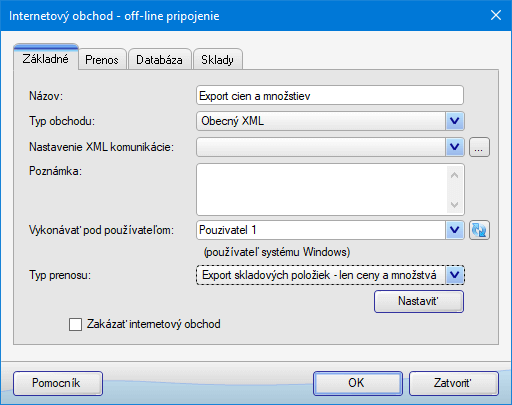
-
- v záložke Prenos zvoľte spôsob prenosu (spravidla FTP server), názov súboru (bez prípony), ktorý sa vytvorí pri exporte alebo načíta pri importe, čas a časovú periódu spustenia úlohy na automatické vykonávanie. Podľa potreby nadefinujte úlohy pred a po spustení prenosu.
- v záložke Databáza stlačte tlačidlo Nastaviť a vyberte príslušnú databázu systému OBERON. V sprievodcovi zvoľte systémového používateľa na spúšťanie prenosu (podľa bodu č. 3).
- v záložke Sklady vyberte jeden, prípadne viac skladov, položky ktorých sa majú exportovať do internetového obchodu. Taktiež je potrebné nastaviť, akú predajnú cenu (predajné ceny) bude internetový obchod používať.
- Prejdite späť do záložky Základné, v ktorej stlačte tlačidlo Nastaviť na podrobné nastavenie prenosu. Otvorí sa formulár v závislosti od výberu typu prenosu. Bližšie informácie o jednotlivých nastaveniach sú k dispozícii v téme Formulár Internetový obchod - off-line pripojenie.
- Vykonané nastavenia uložte stlačením tlačidla OK. Po uložení je nastavenie komunikácie s internetovým obchodom ukončené. Po uložení nastavení internetového obchodu je možné pomocou tlačidla Spustiť vykonať export (prípadne import) údajov.
- Po uložení nastavení internetového obchodu je potrebné spustiť server, ktorý bude automaticky vykonávať exporty alebo importy údajov (stlačením tlačidla
 nad zoznamom úloh; pozastaviť automatické vykonávanie úloh je možné stlačením tlačidla
nad zoznamom úloh; pozastaviť automatické vykonávanie úloh je možné stlačením tlačidla  ). Automatické spustenie servera po spustení OBERON Centra je možné nastaviť po stlačení tlačidla Nastavenia.
). Automatické spustenie servera po spustení OBERON Centra je možné nastaviť po stlačení tlačidla Nastavenia.
- Pre viaceré úlohy (napr. export skladových kariet a aj import objednávok), je potrebné v tomto zozname definovať viac úloh - pre každý export či import jeden záznam.
 |
Pri exporte údajov (súboru) program overuje, či daný súbor na cieľovom disku alebo FTP serveri už existuje. Ak áno, je nutné manuálne potvrdiť dokončenie exportu (prepísanie/ponechanie pôvodného existujúceho súboru). Pri automatickom spúšťaní je preto potrebné zabezpečiť, aby internetový obchod pri spracovaní súboru exportu tento súbor vymazal alebo premenoval, v opačnom prípade sa export údajov nevykoná (nastavuje technik na strane internetového obchodu). |
Príbuzné témy



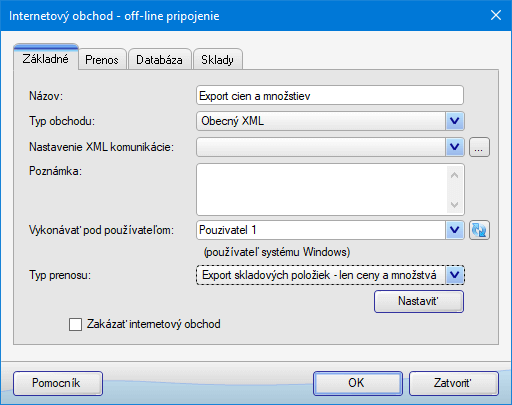
 ). Automatické spustenie servera po spustení OBERON Centra je možné nastaviť po stlačení tlačidla Nastavenia.
). Automatické spustenie servera po spustení OBERON Centra je možné nastaviť po stlačení tlačidla Nastavenia.